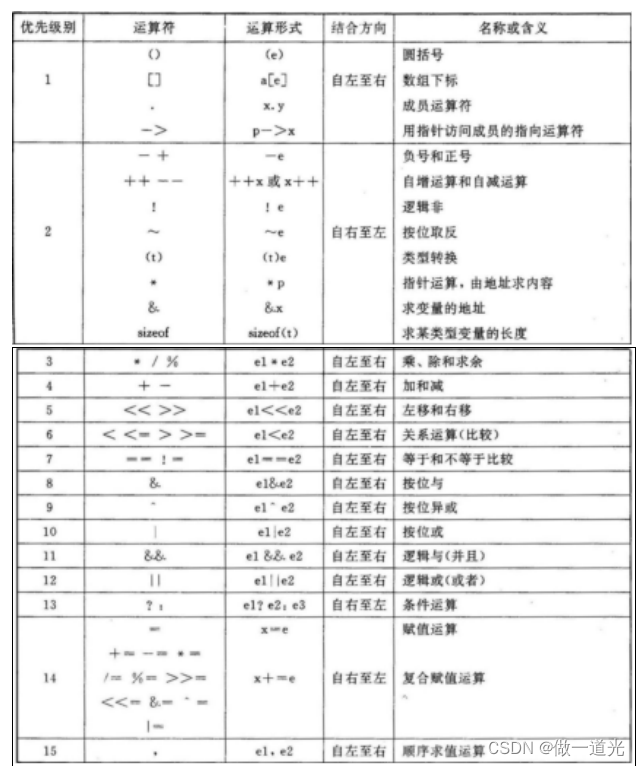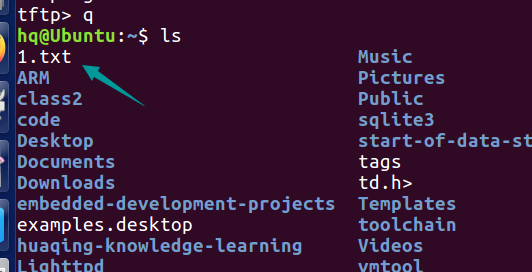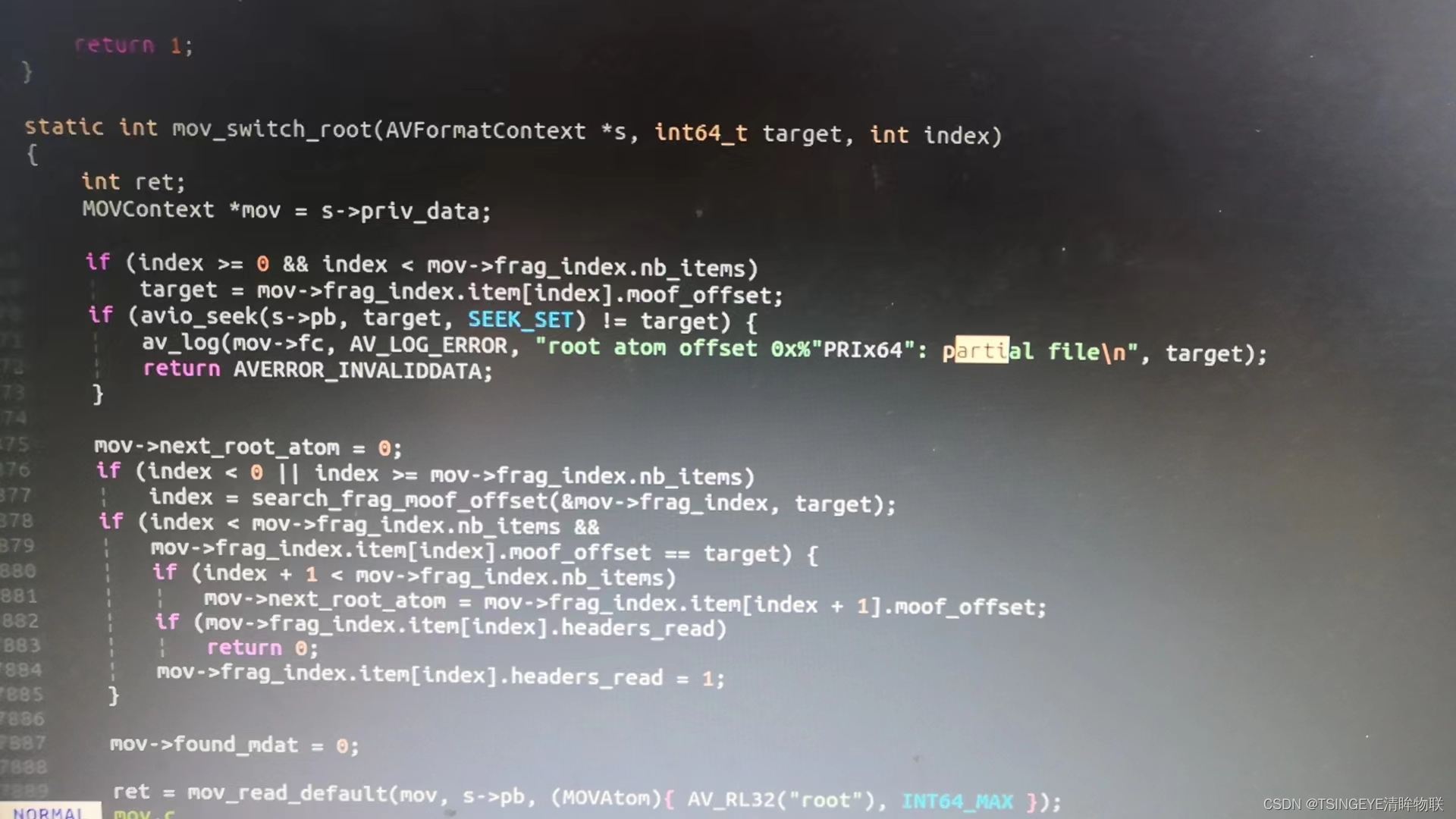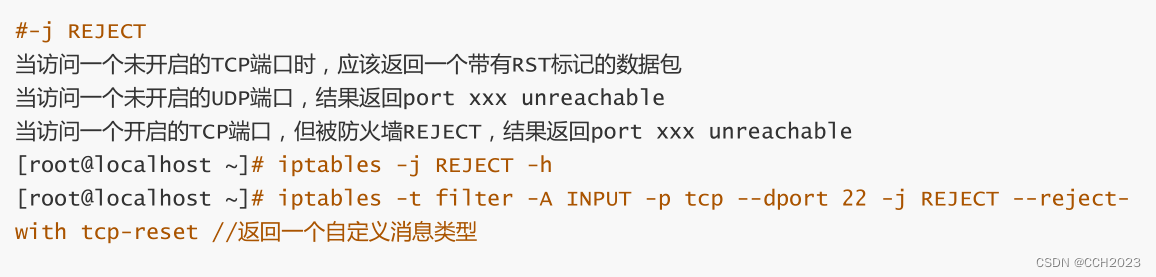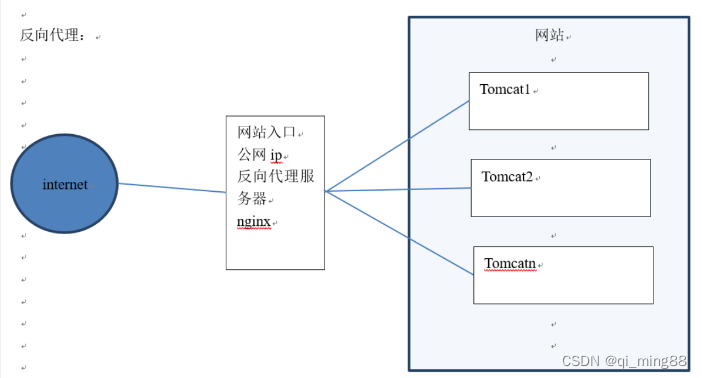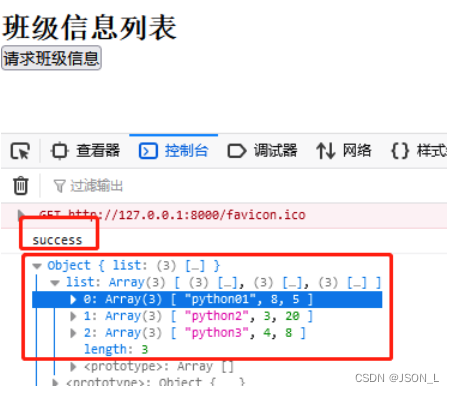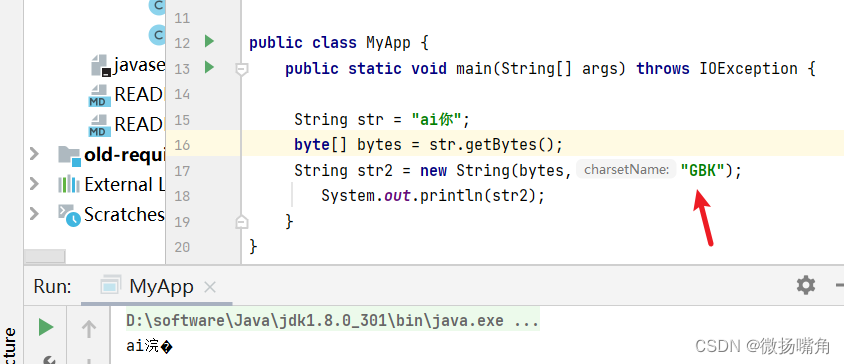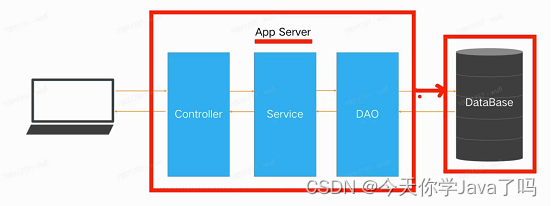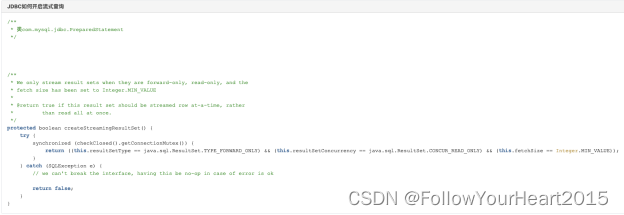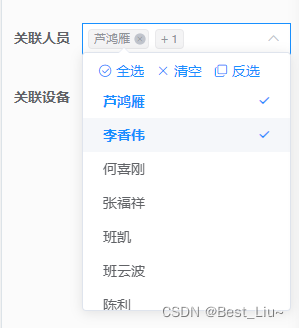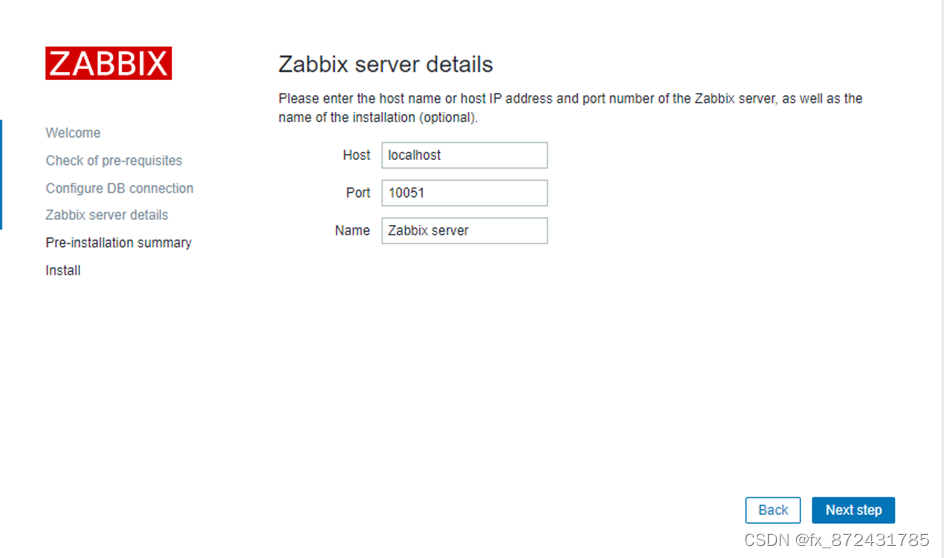vsftpd(very secure FTP daemon)是Linux下的一款小巧轻快、安全易用的FTP服务器软件。今天飞飞将和你分享Linux系统安装并配置vsftpd,搭建FTP环境。
先让我们来认识下FTP!
FTP(File Transfer Protocol)是一种文件传输协议,基于客户端/服务器架构,支持以下两种工作模式:
主动模式:客户端向FTP服务器发送端口信息,由服务器主动连接该端口。
被动模式:FTP服务器开启并发送端口信息给客户端,由客户端连接该端口,服务器被动接受连接。
说明:大多数FTP客户端都在局域网中,没有独立的公网IP地址,且有防火墙阻拦,主动模式下FTP服务器成功连接到客户端比较困难。因此,如无特殊需求,建议您将FTP服务器配置为被动模式。
FTP支持以下三种认证模式:
匿名用户模式:任何人无需密码验证就可以直接登录到FTP服务器。这种模式最不安全,一般只用来保存不重要的公开文件,不推荐在生产环境中使用。
本地用户模式:通过Linux系统本地账号进行验证的模式,相较于匿名用户模式更安全。
虚拟用户模式:FTP服务器的专有用户。虚拟用户只能访问Linux系统为其提供的FTP服务,而不能访问Linux系统的其它资源,进一步增强了FTP服务器的安全性。
本文主要分享被动模式下,使用本地用户访问FTP服务器的配置方法。关于匿名模式的配置方式、第三方FTP客户端工具使用方式等。
分配了外网IP的云服务器或是物理服务器
操作系统:CentOS 7.2 64位
vsftpd:3.0.2
当您使用不同软件版本时,可能需要根据实际情况调整命令和参数配置。
一、安装vsftpd
1、远程连接Linux实例。
2、运行以下命令安装vsftpd。
yum install -y vsftpd
出现如下图所示界面时,表示安装成功。

3、运行以下命令设置FTP服务开机自启动。
systemctl enable vsftpd.service
4、运行以下命令启动FTP服务。
systemctl start vsftpd.service
说明:执行该命令时如果提示错误信息Job for vsftpd.service failed because the control process exited with error code,请排查是否存在下述问题。如果问题仍未解决,建议联系专业售后处理
· 网络环境不支持IPv6时,运行命令vim /etc/vsftpd/vsftpd.conf将内容listen_ipv6=YES修改为listen_ipv6=NO。
· MAC地址不匹配时,运行命令ifconfig查看MAC地址,并在/etc/sysconfig/network-scripts/ifcfg-xxx配置文件中新增或修改HWADDR=。
5、运行以下命令查看FTP服务监听的端口。
netstat -antup | grep ftp
出现如下图所示界面,表示FTP服务已启动,监听的端口号为21。此时,vsftpd默认已开启匿名访问功能,您无需输入用户名密码即可登录FTP服务器,但没有修改或上传文件的权限。

二、配置vsftpd
为保证数据安全,本文主要介绍被动模式下,使用本地用户访问FTP服务器的配置方法。
1、运行以下命令为FTP服务创建一个Linux用户。本示例中,该用户名为ftptest。
adduser ftptest
2、运行以下命令修改ftptest用户的密码。
passwd ftptest
运行命令后,根据命令行提示完成FTP用户的密码修改。
3、运行以下命令创建一个供FTP服务使用的文件目录。
mkdir /var/ftp/test
4、运行以下命令,创建测试文件。
该测试文件用于FTP客户端访问FTP服务器时使用。
touch /var/ftp/test/testfile.txt
5、运行以下命令更改/var/ftp/test目录的拥有者为ftptest。
chown -R ftptest:ftptest /var/ftp/test
6、修改vsftpd.conf配置文件。
1)运行以下命令,打开vsftpd的配置文件。
如果您在安装vsftpd时,使用的是apt install vsftpd安装命令,则配置文件路径为/etc/vsftpd.conf。
vim /etc/vsftpd/vsftpd.conf
2)按i进入编辑模式。
3)配置FTP服务器为被动模式。
具体的配置参数说明如下:
注意:修改和添加配置文件内的信息时,请注意格式问题。例如,添加多余的空格会造成无法重启服务的结果。
#除下面提及的参数,其他参数保持默认值即可。
#修改下列参数的值:
#禁止匿名登录FTP服务器。
anonymous_enable=NO
#允许本地用户登录FTP服务器。
local_enable=YES
#监听IPv4 sockets。
listen=YES
#在行首添加#注释掉以下参数:
#关闭监听IPv6 sockets。
#listen_ipv6=YES
#在配置文件的末尾添加下列参数:
#设置本地用户登录后所在目录。
local_root=/var/ftp/test
#全部用户被限制在主目录。
chroot_local_user=YES
#启用例外用户名单。
chroot_list_enable=YES
#指定例外用户列表文件,列表中用户不被锁定在主目录。chroot_list_file=/etc/vsftpd/chroot_list
#开启被动模式。
pasv_enable=YES
allow_writeable_chroot=YES
#Linux服务器的公网IP。
pasv_address=
#设置被动模式下,建立数据传输可使用的端口范围的最小值。
#建议您把端口范围设置在一段比较高的范围内,例如50000~50010,有助于提高访问FTP服务器的安全性。
pasv_min_port=
#设置被动模式下,建立数据传输可使用的端口范围的最大值。
pasv_max_port=
4)按Esc退出编辑模式,然后输入:wq并回车以保存并关闭文件。
7、创建chroot_list文件,并在文件中写入例外用户名单。
1)运行以下命令,创建chroot_list文件。
vim /etc/vsftpd/chroot_list
2)按i进入编辑模式。
3)输入例外用户名单。此名单中的用户不会被锁定在主目录,可以访问其他目录。
4)按Esc退出编辑模式,然后输入:wq并回车以保存并关闭文件。
注意:没有例外用户时,也必须创建chroot_list文件,内容可为空。
8、运行以下命令重启vsftpd服务。
systemctl restart vsftpd.service
三、设置安全组
搭建好FTP站点后,在实例安全组的入方向添加规则并放行下列FTP端口。
说明:大多数客户端位于局域网中,IP地址是经过转换的,因此ipconfig或ifconfig命令返回的IP不一定是客户端的真实公网IP地址。若后续客户端无法登录FTP服务器,请重新确认其公网IP地址。
被动模式需开放21端口,以及配置文件/etc/vsftpd/vsftpd.conf中参数pasv_min_port和pasv_max_port之间的所有端口。配置详情如下表所示。
| 规则方向 | 授权策略 | 协议类型 | 端口范围 | 授权对象 |
| 入方向 | 允许 | 自定义TCP | 21/21 | 所有要访问FTP服务器的客户端公网IP地址,多个地址之间用逗号隔开。 允许所有客户端访问时,授权对象为0.0.0.0/0。 |
| 入方向 | 允许 | 自定义TCP | pasv_min_port/pasv_max_port。例如:50000/50010 | 所有要访问FTP服务器的客户端公网IP地址,多个地址之间用逗号隔开。 允许所有客户端访问时,授权对象为0.0.0.0/0。 |
四、客户端测试
FTP客户端、Windows命令行工具或浏览器均可用来测试FTP服务器。本文以Windows Server 2012 R2 64位系统的本地主机作为FTP客户端,介绍FTP服务器的访问步骤。
1、在本地主机,打开这台电脑。
2、在地址栏中输入ftp://:FTP端口
3、在弹出的登录身份对话框中,输入已设置的FTP用户名和密码,然后单击登录。
登录后,您可以查看到FTP服务器指定目录下的文件,例如:测试文件testfile.txt。

vsftp配置文件及参数说明
/etc/vsftpd目录下文件说明如下:
· /etc/vsftpd/vsftpd.conf是vsftpd的核心配置文件。
· /etc/vsftpd/ftpusers是黑名单文件,此文件中的用户不允许访问FTP服务器。
· /etc/vsftpd/user_list是白名单文件,此文件中的用户允许访问FTP服务器。
配置文件vsftpd.conf参数说明如下:
· 用户登录控制参数说明如下表所示。
| 参数 | 说明 |
| anonymous_enable=YES | 接受匿名用户 |
| no_anon_password=YES | 匿名用户login时不询问口令 |
| anon_root=(none) | 匿名用户主目录 |
| local_enable=YES | 接受本地用户 |
| local_root=(none) | 本地用户主目录 |
· 用户权限控制参数说明如下表所示。
| 参数 | 说明 |
| write_enable=YES | 可以上传文件(全局控制) |
| local_umask=022 | 本地用户上传的文件权限 |
| file_open_mode=0666 | 上传文件的权限配合umask使用 |
| anon_upload_enable=NO | 匿名用户可以上传文件 |
| anon_mkdir_write_enable=NO | 匿名用户可以建目录 |
| anon_other_write_enable=NO | 匿名用户修改删除 |
| chown_username=lightwiter | 匿名上传文件所属用户名 |
常见问题
1、本地主机为Windows系统,为什么我无法下载FTP服务器中的文件?
您需要根据以下操作步骤,开启IE浏览器的下载权限。
1)在本地主机中打开IE浏览器。
2)在浏览器的右上角单击 图标,然后单击Internet 选项。
图标,然后单击Internet 选项。
3)在Internet 选项对话框的顶部,单击安全页签。
4)在选择一个区域以查看或更改安全设置区域,单击Internet,然后在该区域的安全级别区域,单击自定义级别。

5)选择下载 > 文件下载 > 启用,然后单击确定。
6)单击应用,然后单击确定。
2、在Windows系统中,使用命令行工具、浏览器等方式连接FTP服务器报错如何处理?
您可以根据FTP的报错信息手动排查问题。当您的报错难以排查解决时,建议您使用第三方FTP客户端连接工具。例如:FileZilla。下载传送门。
说明:如果连接FTP服务器时的报错始终无法解决,建议您联系专业售后处理
使用FileZilla连接匿名模式的FTP服务器
1)在Linux系统的FTP服务器中,安装vsftpd。
2)配置vsftpd为匿名模式。
a、运行以下命令,修改配置文件/etc/vsftpd/vsftpd.conf。
如果您在安装vsftpd时,使用的是apt install vsftpd安装命令,则配置文件路径为/etc/vsftpd.conf。
vim /etc/vsftpd/vsftpd.conf
b、按i进入编辑模式。
c、将匿名上传权限的注释去掉,修改为anon_upload_enable=YES。
d、按Esc退出编辑模式,然后输入:wq并回车以保存并关闭文件。
修改后的配置文件,如下图所示。

e、运行以下命令更改/var/ftp/pub目录的权限,为FTP用户添加写权限。
/var/ftp/pub为FTP服务默认的文件目录。
chmod o+w /var/ftp/pub/
f、运行以下命令重新加载配置文件。
systemctl restart vsftpd.service
3)下载并安装FileZilla。
4)通过FileZilla连接匿名模式的FTP服务器。
a、打开FileZilla客户端。
b、在顶部菜单栏,选择文件 > 站点管理器。
c、在站点管理器对话框的左下角,单击新站点。
d、输入新站点的名称,并完成站点配置。

具体的配置项说明如下:
· 新站点名称:您自定义的站点名称。例如test-01。
· 协议:FTP-文件传输协议。
· 主机:FTP服务器公网IP地址。本文中为Linux实例的公网IP地址,例如121.43.XX.XX。
· 端口:21。
· 登录类型:匿名。
如果您需要使用FTP用户密码连接FTP服务器,则登录类型需要设置为正常,并需要配置用户和密码信息。
e、单击连接。
连接成功后,您可以对文件进行上传、下载和删除等操作。FileZilla工具界面如下图所示。
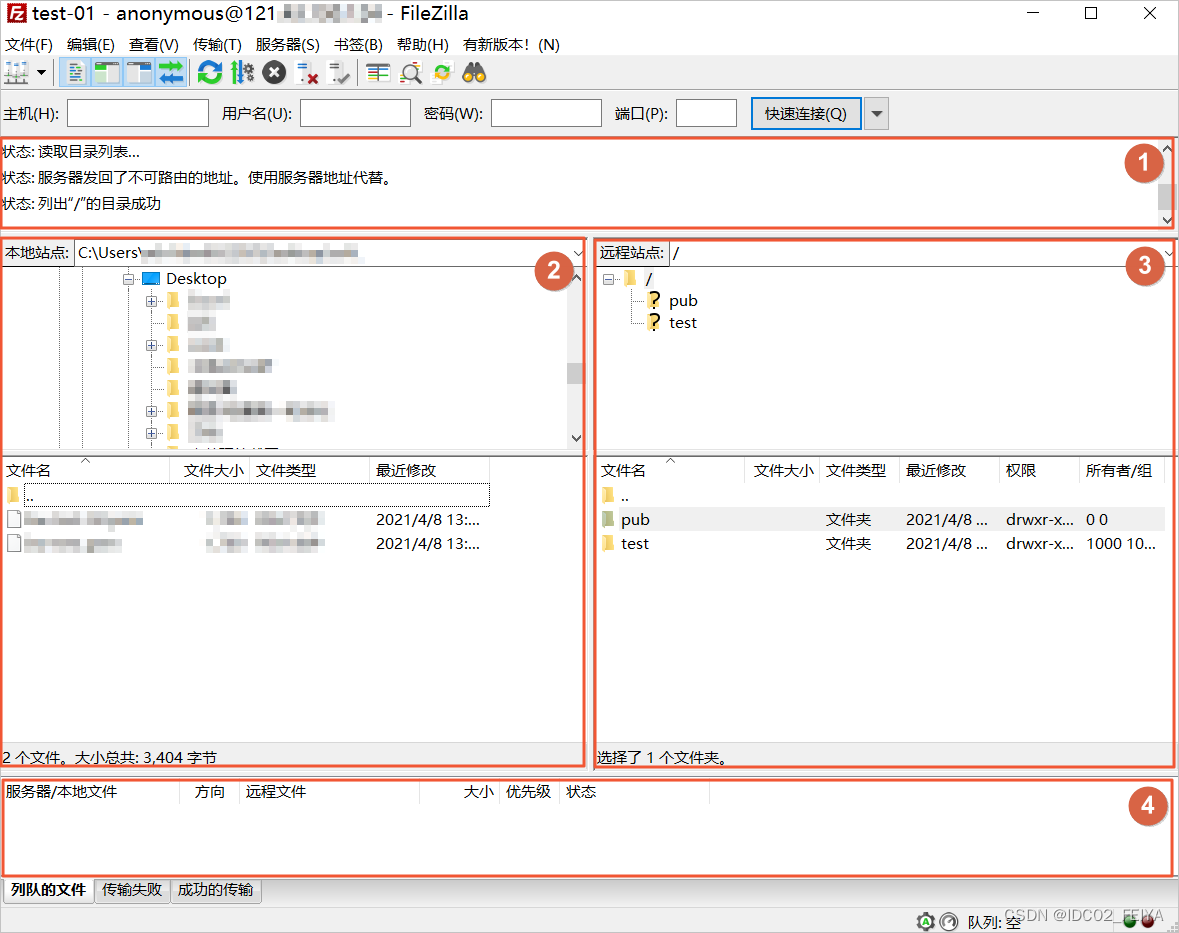
图中各区域的信息说明如下表所示。
| 序号 | 说明 |
| ① | 显示命令、FTP连接状态和任务执行结果。 |
| ② | 本地区域,显示本地主机的目录信息。 |
| ③ | 远程区域,显示FTP服务器的目录信息。匿名模式下,默认目录为/pub。 |
| ④ | 记录区域,可查看FTP任务的队列信息和日志信息。 |
FTP搭建好后,后续只需要对FTP服务进行安全加固。
感谢您的阅读,服务器大本营助您成为更专业的服务器管理员!